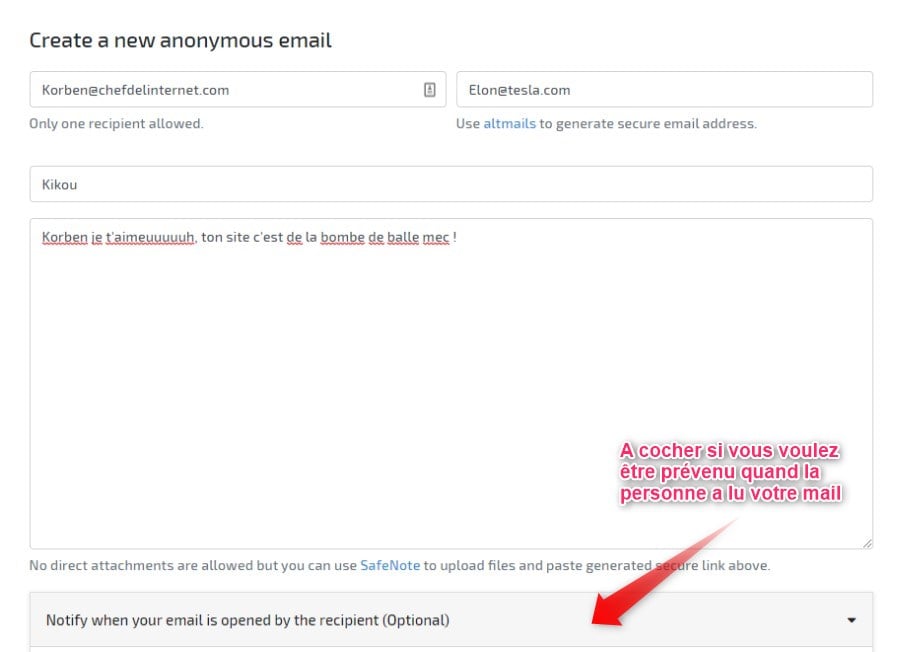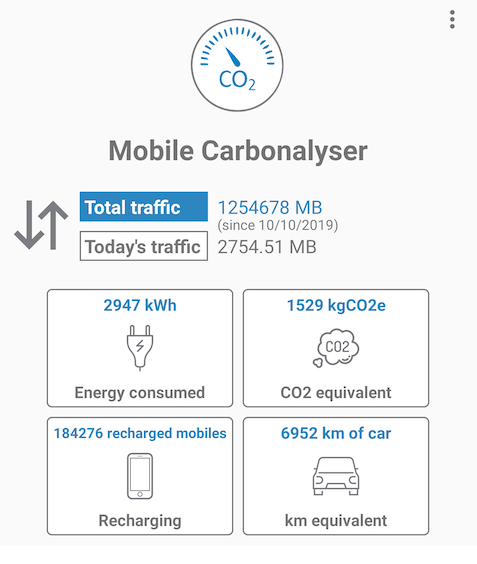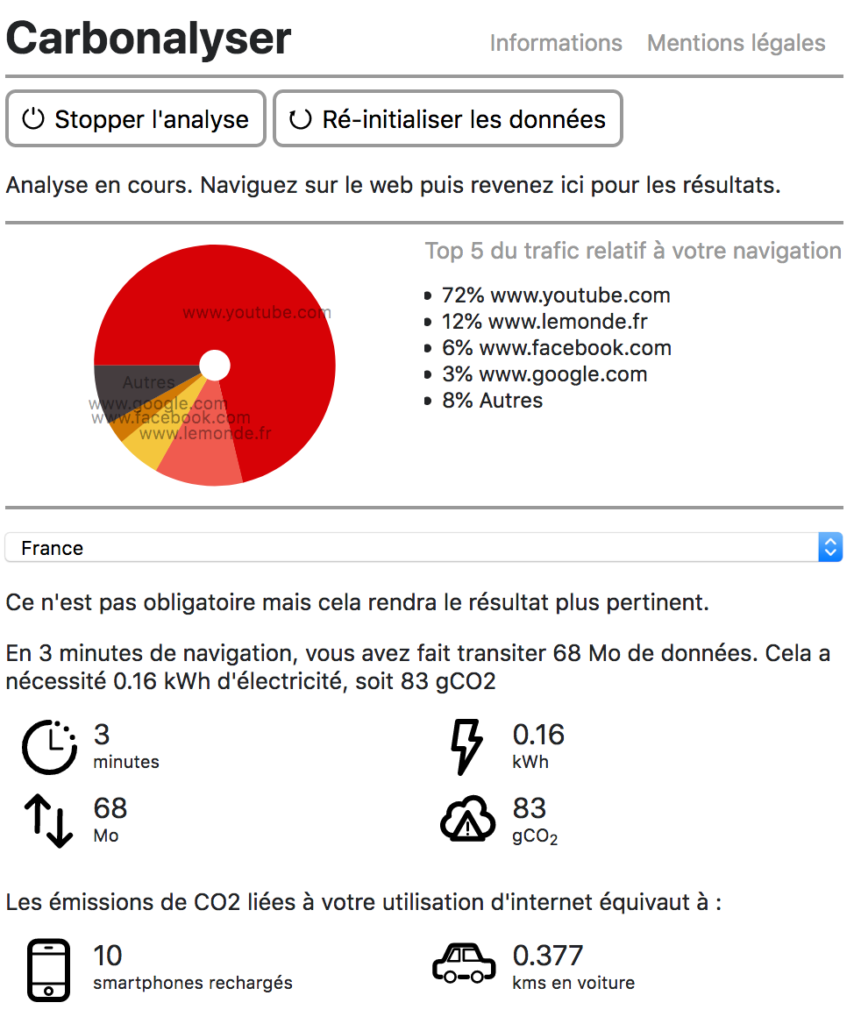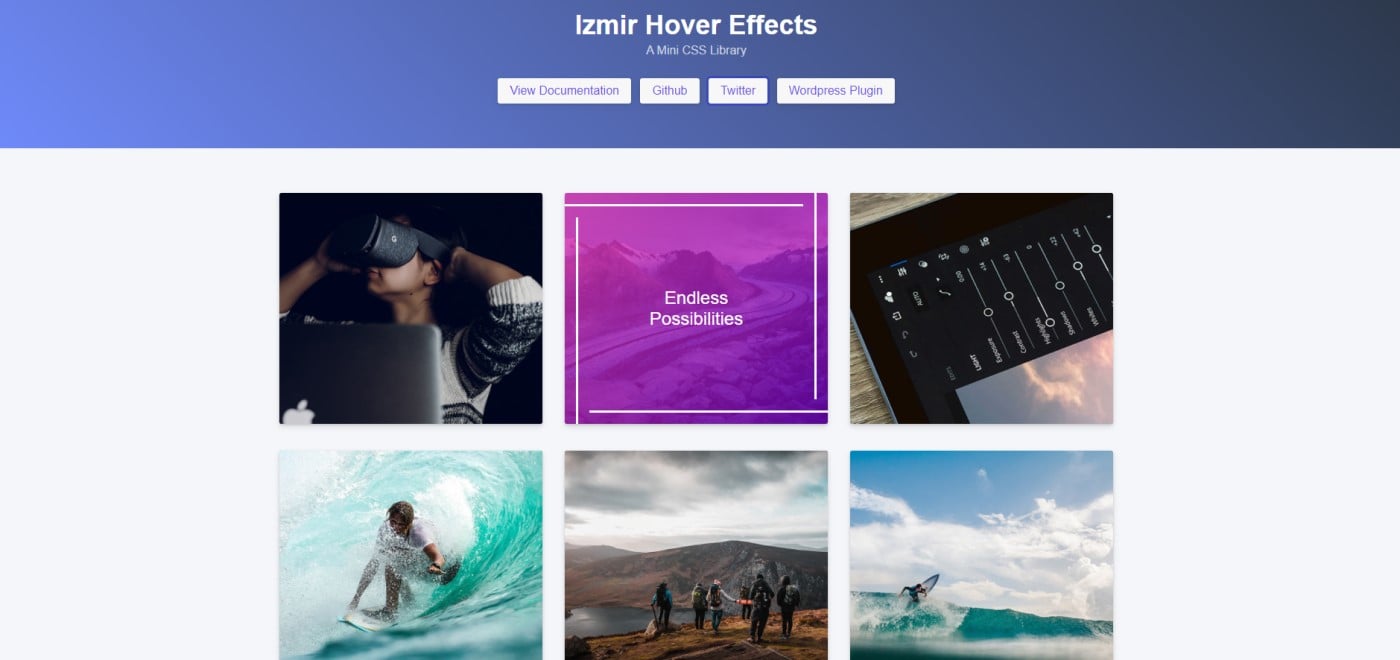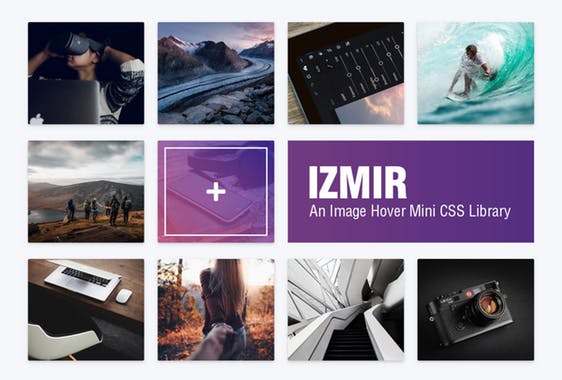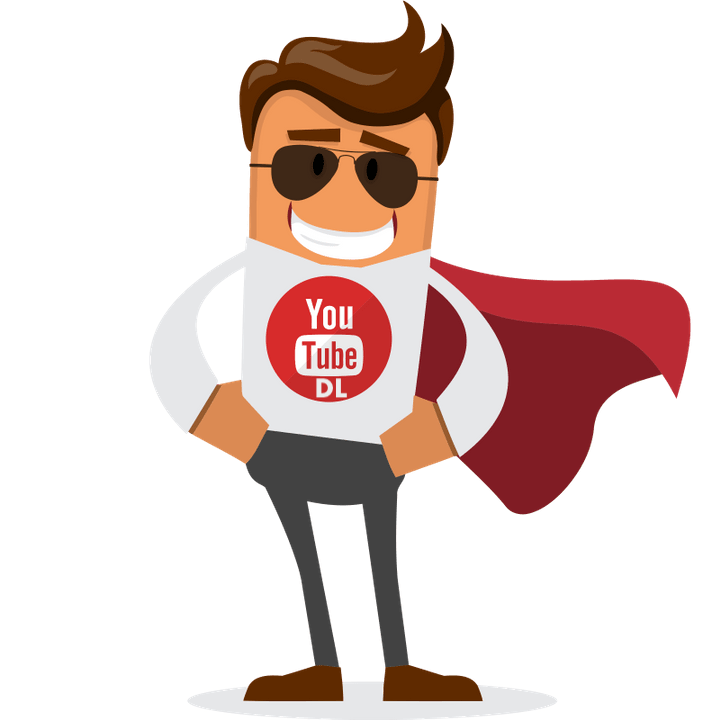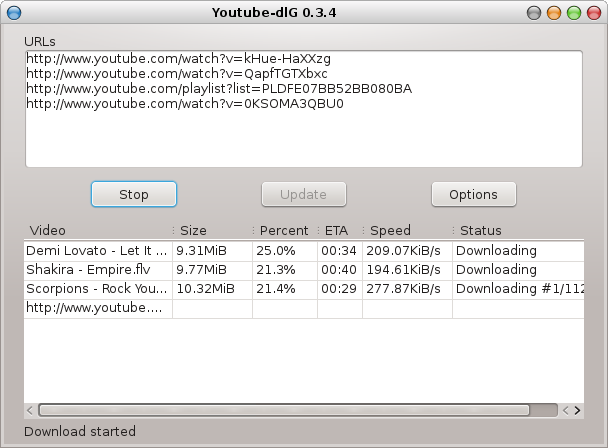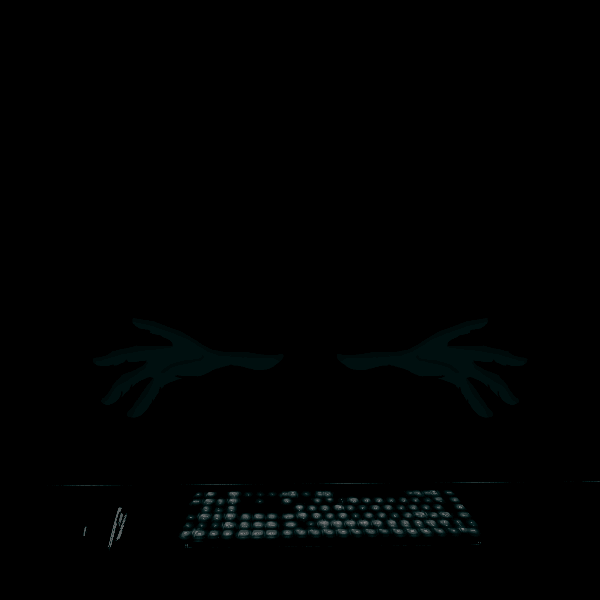
en partenariat avec Logitech
Ce qui y a de bien avec Logitech c’est que leur gamme de produits couvre tous les besoins : Que vous soyez développeur ou joueur, que vous fassiez de la vidéoconférence ou de la bureautique … il y a toujours de quoi faire.
Je ne sais pas si vous vous en êtes rendu compte, mais nous sommes déjà dans cette période de l’année où le froid nous brise les os, ou le chocolat chaud coule à flot et où les estomacs commencent à retrouver leur forme initiale. La période parfaite pour commencer à se poser la question…de comment ré-investir les sous de Noël de Mamie. Sans oublier la grande et traditionnelle question : « Comment faire plaisir ?« .

Si la personne pour laquelle vous vous posez cette question passe du temps sur un ordinateur, pour jouer ou travailler, voici ma petite sélection de produits qui vont leur rendre la tâche plus facile voire même leur éviteront des soucis de santé (ergonomie, etc.). J’ai aussi essayé de penser à ceux qui utilisent des postes fixes comme aux nomades qui bougent beaucoup.
Clavier MX Keys (110 €)
J’en ai déjà parlé en long et en large (ici ou là), mais pour toutes personnes qui passe des heures à taper du texte ou à coder c’est le genre de cadeau qui fera toujours plaisir. Un clavier qui ne prend pas beaucoup de place, robuste, qui facilite la saisie et qui économise l’énergie avec un rétroéclairage intelligent … c’est pratique ! Et si en plus vous pouvez l’utiliser sur plusieurs ordinateurs ou pour taper du texte sur votre téléphone en passant de l’un à l’autre via une simple touche ?
Clavier pour tablette (70 €)
Pour les fans de tablette qui veulent pouvoir taper de longs textes plus facilement sans pour autant acheter un ordinateur portable, il existe le clavier Universal Folio. Il s’adapte aux tablettes 9 et 10 pouces d’Apple (iPad, iPad Pro, iPad Air), Windows, Android ainsi qu’aux Kindle d’Amazon. Non seulement il permet de bénéficier d’un vrai clavier, mais en plus il protège la tablette des chocs et permet d’attacher un stylet.

Souris MX Master 3 (110 €)
J’ai aussi déjà pas mal présenté cette souris, mais elle mérite vraiment le coup d’oeil. C’est tout simplement l’une des Rolls de la souris sans fil actuellement. Élégante, performante et personnalisable à souhait elle va séduire tous ceux qui passent du temps sur un ordinateur. Sa forme, sa roulette horizontale et son nouveau mécanisme de défilement électromagnétique changent la donne, je n’en ai entendu que du bien !
Souris MX Ergo (110 €)
Un autre type de souris qui mise avant tout sur le confort puisqu’elle réduit les contraintes musculaires qui s’appliquent sur la main. Grâce notamment à une charnière réglable qui permet d’incliner la souris selon l’angle le plus confortable pour vous. Elle dispose aussi de la technologie Flow, qui permet de l’utiliser sur plusieurs ordinateurs.
Souris MX Vertical (110 €)
Toujours une souris, mais cette fois verticale et qui mise tout sur l’ergonomie. Je ne reviens pas sur tout le bien que je pense de ce type de souris, mais ça peut littéralement changer la vie. Elle reprend tout le savoir-faire et les options classiques des souris classiques (utilisation sur plusieurs ordinateurs, personnalisation des boutons …). Sauvez le canal carpien de vos proches !

Télécommande de présentation R500 laser (50€)
Si vous voulez faire plaisir à quelqu’un qui fait régulièrement des présentations vidéo (conférencier, prof …) voilà une petite télécommande minimaliste qui lui fera plaisir. Elle offre une portée de 20m, dispose d’un pointeur laser rouge et de la personnalisation des boutons. Elle fonctionne avec la plupart des logiciels de présentations Windows et macOS (PowerPoint …).

Je vous ai sélectionné le modèle R500 car il est déjà pas mal complet, mais si vous avez besoin de plus d’options il existe les modèles R700 (avec écran LCD pour le suivi du temps) et le modèle de luxe Spotlight (qui permet des modes de pointage avancé, de zoomer sur des zones, d’interagir avec le contenu, de faire vibrer la commande lorsqu’il est temps de passer à la diapo suivante …)
Caméra de conférence Connect (500 €)
Là je passe plutôt dans la catégorie gros cadeaux ou cadeau de groupe. La caméra de conférence Connect fait office de caméra (call me Captain Obvious), mais dispose aussi d’un haut-parleur, d’une télécommande et est totalement mobile. Vous avez donc toujours une option sous la main pour vos visioconférences. Pour les petites entreprises, cela permet par exemple d’avoir une seule caméra que l’on déplace facilement d’un poste de travail à un autre plutôt que d’avoir un matériel dédié pour chacun.
Webcam C920 HD PRO (110 €)
En webcam personnelle il y a le modèle C-3PO C920 HD PRO qui permet les appels vidéo en mode full HD (1080p, 30 images par seconde) et avec un son stéréo (via 2 micros). Idéal pour bien montrer votre gueule de bois à votre client (si vous êtes en télétravail par exemple) l’après-Nouvel An. Parmi ses autres fonctionnalités, on trouve la mise au point automatique et son clip universel permet de la fixer aussi bien sur des écrans (ordinateur ou portable) que des trépieds ou simplement posée sur une surface quelconque (mais pas sur mamie, elle tremble trop).

Casque Bluetooth sans fil H800 (120 €)
On a de la souris, du clavier, de la caméra … qu’est-ce qu’il manque ? Un casque audio pardi ! Le H800 sans fil fonctionne par Bluetooth et sur tous vos appareils (ordinateur, tablette et smartphone). Idéal pour les joueurs et autres utilisateurs de Teamspeak, Vent ou Skype. Avec ses 12 mètres de portée, la réduction du bruit d’arrière-plan et ses commandes placées directement sur l’oreillette il devrait satisfaire beaucoup de monde, quel que soit le profil.

Télécommande domotique universelle Harmony Companion (150 €)
J’ai pensé aussi à tous les fans de domotique et de multimédias connectés avec la commande Harmony Companion. Devoir gérer plusieurs commandes pour chaque élément de son installation est pénible, simplifiez les choses avec cette commande qui est compatible avec plus de 250 000 dispositifs : Bose, Sonos, Philips, IFTTT, Roku, Hue, consoles de jeux, décodeurs TV, éclairages, thermostats … Vous allez pouvoir tout gérer, tout automatiser et même tout combiner pour créer des routines. Et grâce à l’appli, vous pourrez même faire tout ça à distance.
Voilà je pense qu’il y en a un peu pour tout le monde et que vous ferez des heureux avec ça. Et je vous quitte avec une petite devinette : « Que dit le père Noël lorsqu’il débarque ? L’Hohohogitech » (désolé je gère toujours l’abus de Mac&Cheese de Thanksgiving).
Et si le matériel informatique ne correspond pas à votre entourage (ou que ce dernier est allergique à la marque) peut-être que vous trouverez des choses dans mes guides pour télétravailleurs, pour survivalistes ou pour voyageurs 😉
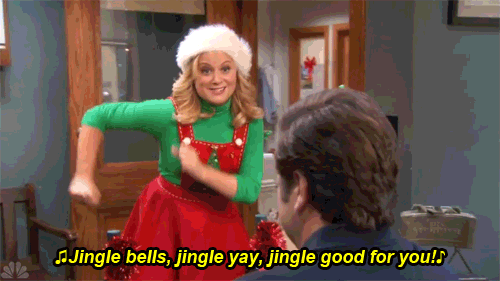
Joyeux Noël !